
Soalan: Selepas komputer dinaik taraf atau dikemas kini kepada Win11, fungsi log masuk cap jari gagal? Editor PHP Youzi berkongsi tiga penyelesaian berkesan: Kemas kini sistem: Semak dan pasang kemas kini Windows. Kemas kini pemacu: Pergi ke Pengurus Peranti untuk mengemas kini pemacu penderia cap jari. Tetapkan semula fungsi: Tetapkan semula fungsi log masuk cap jari melalui "Pilihan Log Masuk" dalam "Tetapan". Dengan mengikuti tutorial ini, anda boleh memulihkan fungsi log masuk cap jari dengan mudah dan menyelesaikan isu yang disebabkan oleh menaik taraf atau mengemas kini sistem anda.
Apa yang perlu dilakukan jika log masuk cap jari win11 tidak boleh digunakan
Kaedah 1. Kemas kini sistem
1 Mula-mula buka ikon Win pada bar tugas dan klik Tetapan.

2 Kemudian klik Windows Update dan pilih windows update untuk mengemas kini.

Kaedah 2. Kemas kini pemandu
1 Mula-mula, klik kanan komputer ini dan pilih Urus.

2 Kemudian pilih Pengurus Peranti dalam Pengurusan Komputer.
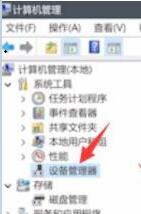
3 Kemudian cari peranti cap jari kami, klik kanan dan pilih kemas kini pemacu untuk mengemas kini pemandu.

Kaedah 3. Masukkan semula cap jari
1 Mula-mula, kami menekan tetingkap papan kekunci untuk membuka menu mula, dan kemudian klik Tetapan.

2 Kemudian cari akaun di lajur kiri dan pilih pilihan tambah jari.

3 Kemudian cuba masukkan semula cap jari kita.
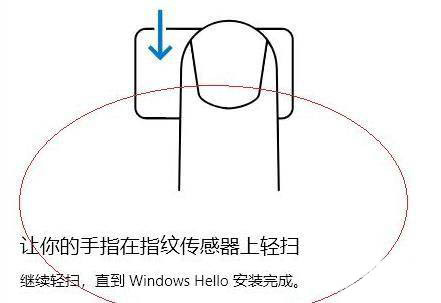
Atas ialah kandungan terperinci Bagaimana untuk menyelesaikan masalah log masuk cap jari tidak boleh digunakan dalam win11? Win11 tidak boleh menggunakan penyelesaian log masuk cap jari. Untuk maklumat lanjut, sila ikut artikel berkaitan lain di laman web China PHP!
 Bagaimana untuk menetapkan komputer untuk menyambung ke WiFi secara automatik
Bagaimana untuk menetapkan komputer untuk menyambung ke WiFi secara automatik
 Pengenalan kepada kaedah pelaksanaan kesan khas Java
Pengenalan kepada kaedah pelaksanaan kesan khas Java
 Pengisihan tatasusunan JS: kaedah sort().
Pengisihan tatasusunan JS: kaedah sort().
 Bagaimana untuk memasang sijil ssl
Bagaimana untuk memasang sijil ssl
 penggunaan arahan telnet
penggunaan arahan telnet
 Apakah syiling fil?
Apakah syiling fil?
 Bagaimana untuk memainkan video dengan python
Bagaimana untuk memainkan video dengan python
 Bagaimana untuk membuka python selepas ia dipasang
Bagaimana untuk membuka python selepas ia dipasang




